当前位置:首页 > 帮助中心 > 大白菜重装系统步骤,大白菜装机教程
大白菜重装系统步骤,大白菜装机教程
现在,无论从开机速度还是整体性能,多方面对比下来,win10系统都要比win7略胜一筹。如果你现在使用的还是win7系统,而你又需要将电脑作为办公使用,还是建议你安装上win10系统,毕竟大家都已经鸟枪换炮了,你也要跟上时代的潮流啊。当然,最重要的还是win10用户体验比较好,能够更大程度的提升工作效率。下面就来看看大白菜重装系统步骤吧!
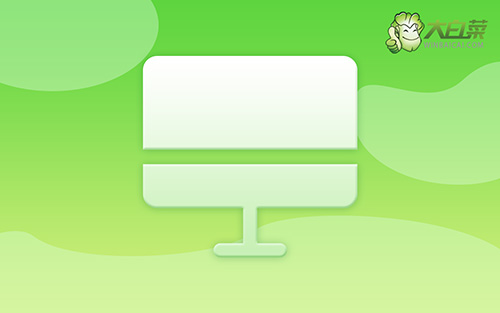
大白菜装机教程
一、大白菜u盘启动盘制作
打开大白菜U盘启动盘制作工具,如图所示,制作U盘启动盘,U盘内存8G以上为佳。

下载Windows的镜像系统,并保存在U盘启动盘中,或者保存在电脑中除C盘以外的其他分区中。
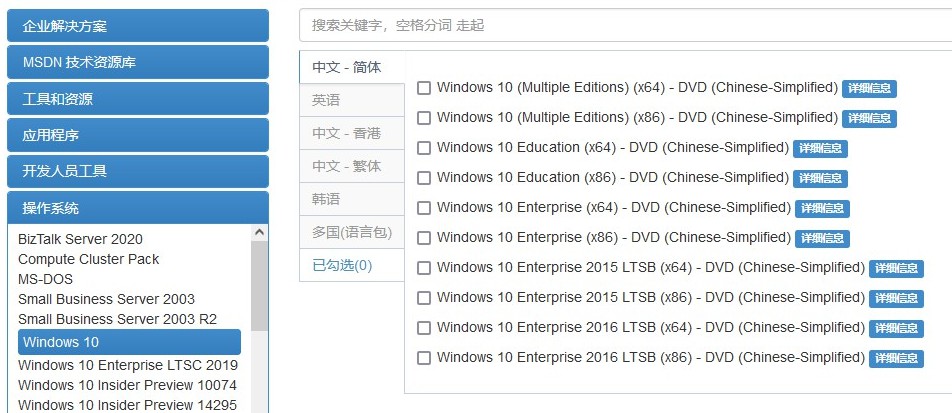
在大白菜官网查询需要重装系统的电脑型号的U盘启动快捷键。
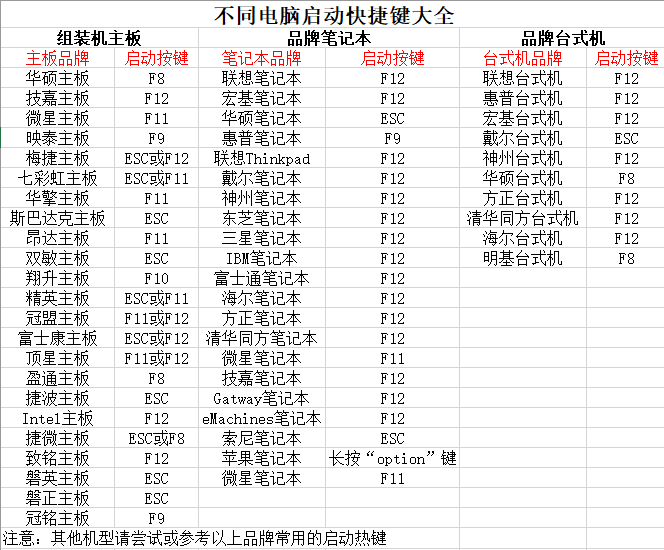
二、大白菜u盘启动设置
将制作好的大白菜U盘启动盘接入电脑,重启电脑时,快速按下U盘启动快捷键,进入启动设置界面,使用上下方向键选中U盘,按下回车键。
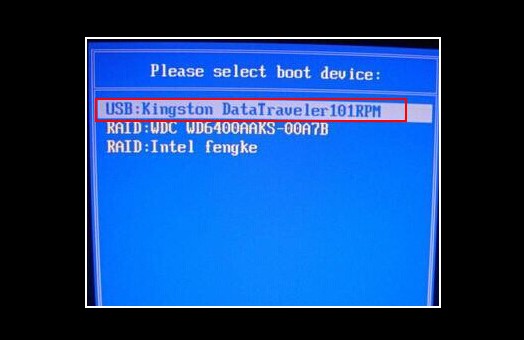
接进入大白菜winpe主菜单后,选择【1】Win10X64PE(2G以上内存),再次按下回车键进入winpe桌面。
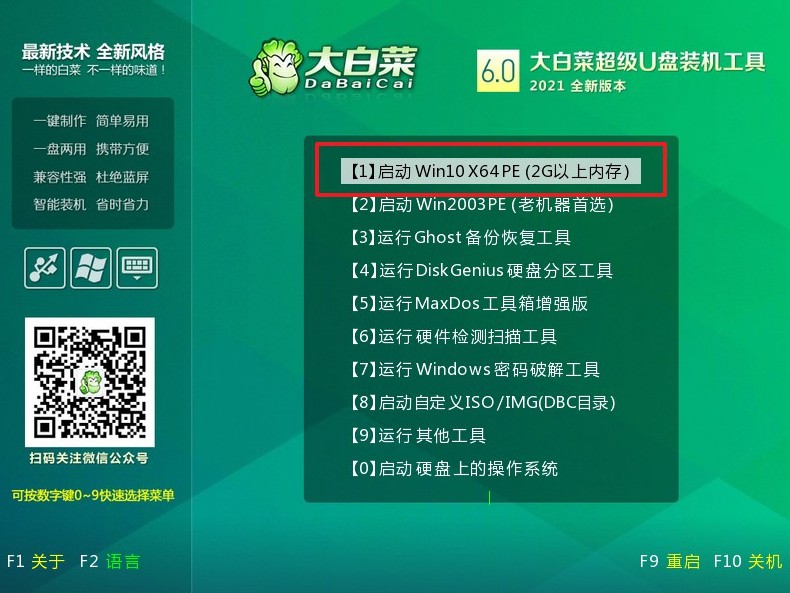
三、大白菜u盘装机win10系统
进入winpe桌面后,中找到并打开装机软件,如下图所示勾选,安装系统在C盘,点击“执行”。
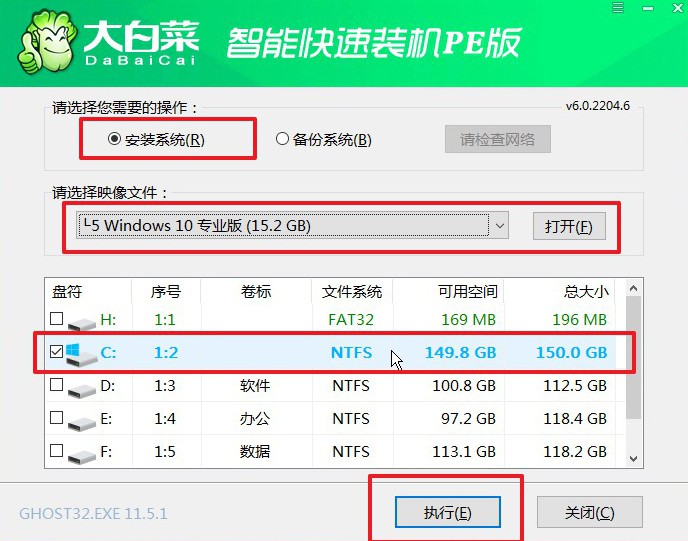
弹出一键还原窗口时,默认勾选,点击“是”。
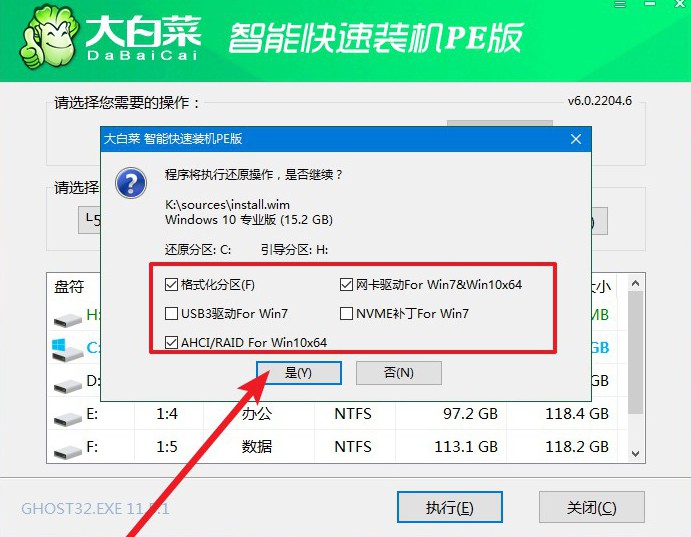
电脑提示重启,拔掉U盘,无需操作,软件会自动运行,电脑进入win10系统桌面代表重装成功。
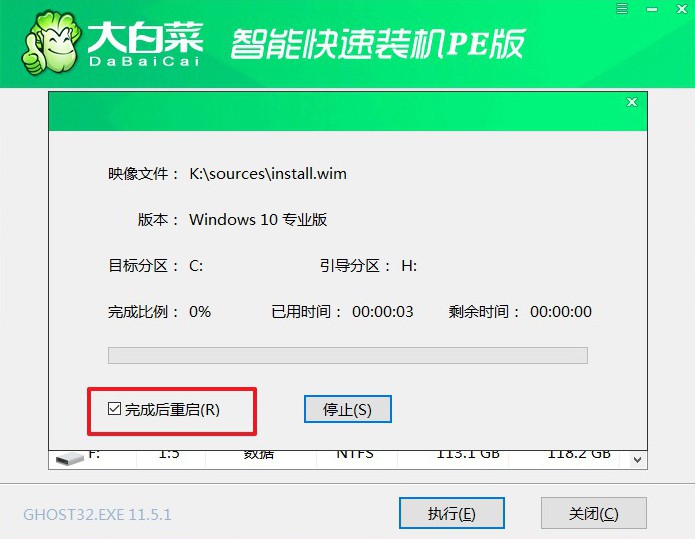
以上内容,就是本次大白菜重装系统步骤的相关资料了。不过,如果你的电脑配置确实无法达到win10系统最低要求,那还是继续使用win7系统吧,毕竟系统运行也是有要求的,强行安装win10可能会让电脑卡顿。而win7系统整体还是比较稳定的,系统兼容性也好一些。好啦,今天的分享就到这里了。

